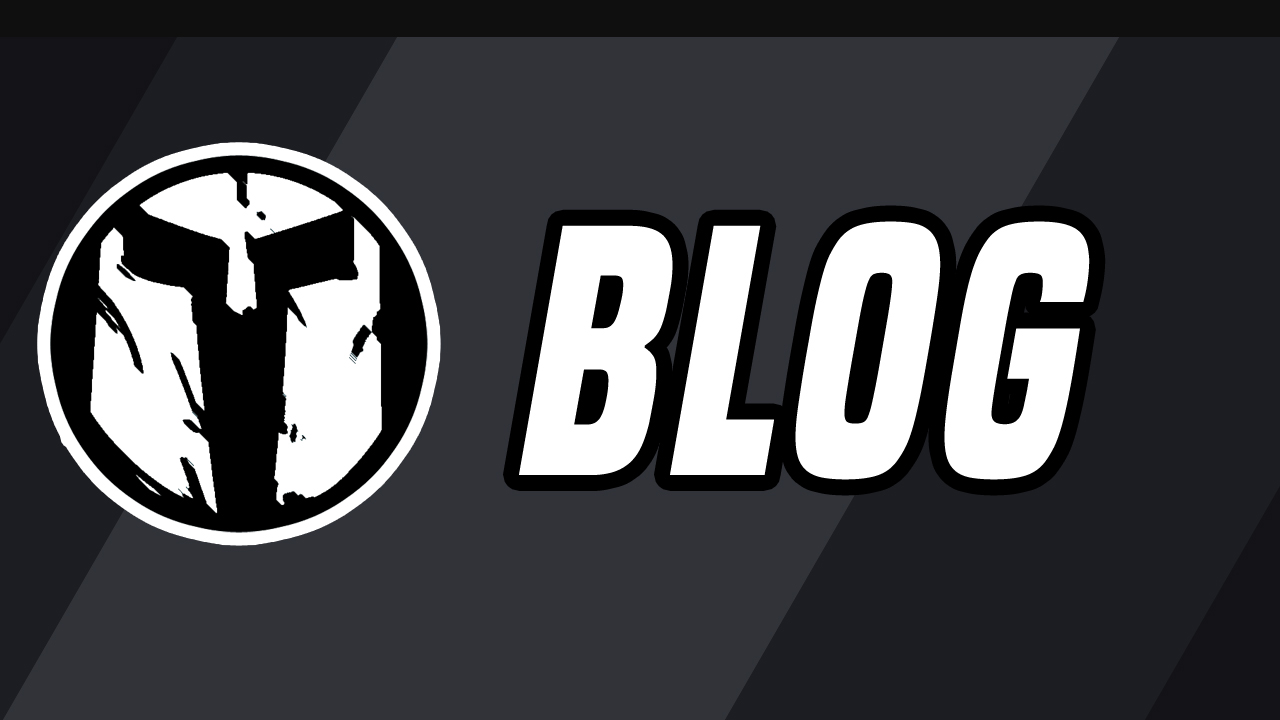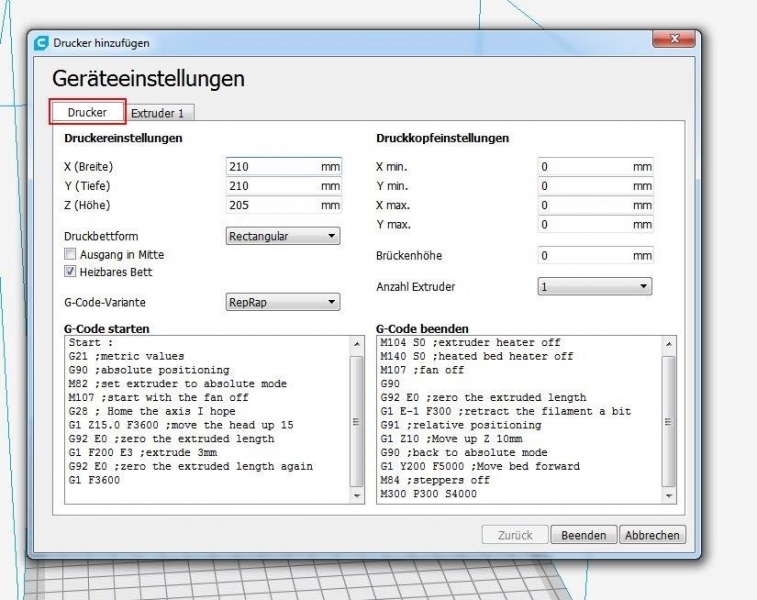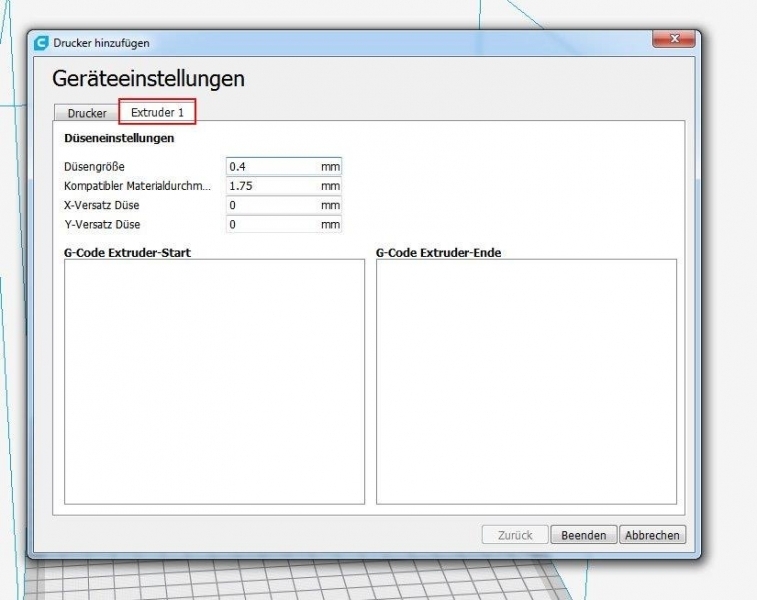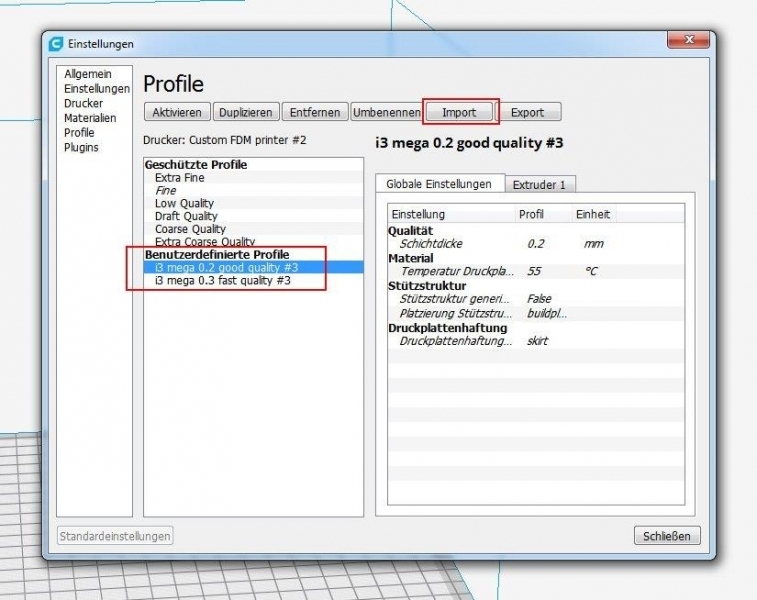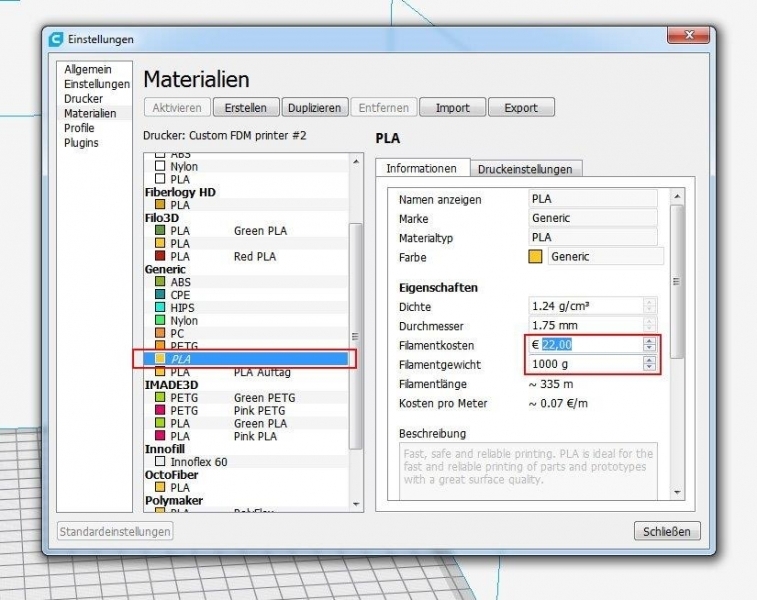Wie kann ich jetzt eigene Modelle drucken ?
Dafür benötigt man zuerst eine Software die aus den gängigen 3D Modelldaten eine für den Drucker verständliche Ablaufroutine erstellt.
Auf der SD Karte befindet sich neben der Testdatei auch eine Software mit dem Namen CURA. Dies ist ein kostenloser „3D Slicer“ Software die vom Hersteller des Ultimakers bereitgestellt wird. Die Version auf der SD Karte war bei mir allerdings schon recht alt. Daher empfiehlt es direkt eine aktuelle Version von der folgenden Seite zu laden.
https://ultimaker.com/en/products/ultimaker-cura-software
Der Drucker kann auf zwei verschiedenen Arten betrieben werden. Entweder speichert man die Daten auf eine SD Karte und lädt das zu druckende Modell über das Display am Drucker ein oder man verbindet den PC mit einem USB Kabel und verwendet die Druckertreiber die bei CURA mit installiert werden.
Der Betrieb mit der SD Karte hat den Vorteil das ich bei Druckzeiten von 10 Stunden und mehr nicht auch noch den Rechner laufen lassen muss. Der Standort des Druckers kann auch vom PC losgelöst sein.
Die Nutzung des USB Kabels hat den Vorteil das während des Drucks Parameter geändert werden können. Zum Beispiel kann die Temperatur oder die Geschwindigkeit der Schrittmotoren geregelt werden. Meiner Meinung eher was für Problembehandlung als für einen unbeaufsichtigten Druck.
Es gibt noch eine dritte Variante die aber weiteres KnowHow und Hardware benötigt. Es gibt Leute die Mittels Octoprint ihre Drucke über das Internet überwachen und zur Not den Druck abbrechen können. Eine Webcam wird am Druckbrett montiert und liefert über das Internet ein Bild vom Druckverlauf. Mit einem Raspberry PI (Minicomputer mit Linux) kann über die Software Octoprint der Drucker über eine Internetverbindung Befehle erhalten. So können Drucke aus der Ferne gestartet oder beendet werden. Es kann auch der komplette Druckjob über das Internet an den Drucker gesendet werden.
Es gibt noch alternative Software zu CURA, allerdings hab ich damit bisher keine Erfahrung gesammelt (Slic3r, CraftWare, Simplify3D).
Nach der Installation von CURA müssen noch ein paar Sachen in der Software eingerichtet werden.
Ersteinrichtung in CURA
„Einstellungen / Drucker / Drucker hinzufügen“
Hier verwende ich immer den Custom Printer, laut Anleitung von Anycubic soll man den Prusa I3 verwenden, allerdings hatte ich damit immer Probleme weil ich bestimmte Einstellungen nicht finden konnte. Also „Custom FDM Printer“ auswählen und auf hinzufügen klicken.
Nun erscheinen die Geräteeinstellung dort müssen speziell nur für den Anycubic i3 Mega folgende Werte eingegeben werden. Andere Druckermodelle verwenden hier ihre eigenen Gerätedaten!
Bis auf den G-Code für Start und Ende sind die hier in den Bildern angegebenen Werte auch in der Anleitung vom Anycubic zu finden. Die G-Codes sind variabel und es gibt im Internet zahlreiche Vorschläge was man dort eingeben soll. Aber was genau ist das überhaupt? Diese Code Schnipsel werden vor (Start) und nach (Ende) den Koordinaten der einzelnen Schichten eingefügt und daraus eine G-Code Datei erstellt. Dieses Dateiformat ist speziell für 3D Drucker und beinhaltet die Pfade für den Druckkopf wie auch die Temperatur und Geschwindigkeiten.
Die Start und Ende Codes befehlen dem Drucker z.b. vor dem Druck das Brett und den Kopf auf die angeforderte Temperatur zu bringen. Den Lüfter ein- oder auszuschalten und in eine Startposition zu fahren. Ich hab die Daten in einem Forum gefunden wo viele Leute danach gefragt hatten. Bisher bin ich damit sehr gut gefahren.
Start :
G21 ;metric values
G90 ;absolute positioning
M82 ;set extruder to absolute mode
M107 ;start with the fan off
G28 ; Home the axis I hope
G1 Z15.0 F3600 ;move the head up 15
G92 E0 ;zero the extruded length
G1 F200 E3 ;extrude 3mm
G92 E0 ;zero the extruded length again
G1 F3600
Ende :
M104 S0 ;extruder heater off
M140 S0 ;heated bed heater off
M107 ;fan off
G90
G92 E0 ;zero the extruded length
G1 E-1 F300 ;retract the filament a bit
G91 ;relative positioning
G1 Z10 ;Move up Z 10mm
G90 ;back to absolute mode
G1 Y200 F5000 ;Move bed forward
M84 ;steppers off
M300 P300 S4000
Nach dem eingeben bzw. Kopieren der Daten müsst ihr untern auf Beenden klicken und der Drucker ist eingerichtet.
„Einstellungen / Profile / Profile verwalten“
Profile sind Einstellung für verschiedene Verwendungszecke. Über die Facebookgruppe bin ich an Profile speziell für den Anycubic gekommen. Man erstellt sich später eh selber neue Profile wenn man schon ein wenig Erfahrung hat. Die Profile können in der Verwaltung importiert werden. Ich hab die Daten mal auf meinem Webserver gelegt.
Für jede Profildatei muss man auf Import gehen und die Datei auswählen. Es gibt zwei Qualitätsstufen 0.2 und 0.3. Das Profil für „flexible“ hab ich noch nicht ausprobiert da ich noch kein entsprechendes Silikonfilament gekauft habe.
Nun muss noch das Material bearbeitet werden. Hierbei geht es eigentlich nur um eine informative Einstellung. Die Auswahl des Materials hat keine Auswirkung auf die Druckqualität oder auf den Ablauf. Es wird aber die Druckzeit und die Kosten für den Druck über diese Einstellung ermittelt.
„Einstellungen / Material / Material verwalten (ganz unten in der Liste)“
Bei meinem Drucker war damals eine 1kg Rolle Filament dabei. Hierbei handelt es sich um PLA 1.75mm in einer zufälligen Farbe (ich hatte schwarz). Daher wählen wir in der Verwaltung unter GENERIC das PLA aus.
Eine Rolle Filament von Anycubic kostet bei Amazon ca. 22 € und hat ein Gewicht von 1kg also 1000g. Aus der vorgegebenen Dichte und dem Gewicht errechnet die Software die Länge auf der Trommel und somit die Kosten die später beim Drucken entstehen. Hierbei handelt es sich natürlich nur um die Materialkosten. Möchte man noch Verschleiß des Gerätes und die Stromkosten mit einbeziehen muss man diese auf die Kosten der Rolle drauf addieren. Zu diesem Thema kann ich ja später noch einmal was schreiben. Gebt hier erst einmal nur die Kosten der Rolle ein.
So die Software ist soweit eingerichtet und ihr könnt euer erstes selbst ausgesuchtes Modell drucken. CURA kann mehrere Dateiformate verarbeiten wie 3Ds, OBJ oder das im 3D Printerberich gängigste Format .STL.
Auf der kostenlosen Plattform https://www.thingiverse.com/ findet ihr zahlreiche STL Dateien die extra für den 3D Druck angefertigt wurden. Man lädt die ZIP Datei herunter und entpackt die Daten um sie in CURA einladen zu können.
Thingiverse ist nur eine von vielen Plattformen die 3D Modelle zur Verfügung stellt. Manche sind kostenlos und bei anderen muss man für die 3D Daten etwas zahlen. Allerdings kann man die Datei ja dann so oft drucken wie man möchte. Die Kosten für so eine STL Datei sind im Verhältnis zum Aufwand der in dem Erstellen des Modells steckt und im Blick auf die unendliche Nutzung fast schon lächerlich. Ich Liste hier mal ein paar Seiten auf die ich so nutze und auch schon einiges gekauft habe.
http://www.malix3design.com/
Hoch detailierte Modelle speziell für den 3D Druck angelegt.
https://www.gambody.com/
Ebenfalls sehr detailierte Modelle von unterschiedlichen Autoren.
https://www.thingiverse.com/
Kostenlose Datenbank an STL Dateien, meiner Meinung nach die Beste im Netz.
https://imperialterrain.com/
Spezialisierung auf Starwars Gebäude. Sehr gute Modelle, hab schon viel dort gekauft.
https://cults3d.com
Datenbank für STL Dateien, das Angebot ist gemischt zwischen kostenpflichtig und kostenlos.
https://www.youmagine.com
Datenbank mit kostenlosen STL Dateien.
https://pinshape.com
Datenbank mit einer Mischung aus kostenpflichtig und kostenlosen Modellen.
https://www.myminifactory.com
Kostenlose Datenbank für STL Dateien.
https://www.printablescenery.com/
Sehr schöne Tabletop Geländeteile, allerdings kostenpflichtig. Da hab ich auch schon zugeschagen.:-)
https://hobgoblin3d.com
Dungeon Modelle für Tabletop oder RPG Runden, kostenfplichtig.
http://www.heroshoard.com/
Fantasy Dungeon Tabletop Elemente, kostenpflichtig.
Ihr habt euch für eine STL Datei entschieden und wollt diese auf dem Drucker ausdrucken. Dazu muss CURA eine .gcode erstellen die der Drucker lesen kann.
Gruß Wendigo / Jens